
Met de Windows-opdrachtregel kunt u snel verschillende taken laten dalen zonder de grafische interface van het besturingssysteem te gebruiken. Ervaren pc-gebruikers gebruiken het vaak en niet tevergeefs, omdat het gemakkelijker kan zijn om het gemakkelijker te maken en de implementatie van sommige administratieve taken te versnellen. Voor beginnende gebruikers lijkt het misschien moeilijk om mee te beginnen, maar alleen hebben gestudeerd, kan worden begrepen voor zover het effectief en handig is voor werk.
De opdrachtregel openen in Windows 10
Laten we eerst kijken naar het openen van een opdrachtregel (COP).Het is vermeldenswaard dat u de agent kunt bellen, zowel in de gebruikelijke modus als in de beheerdersmodus. Het verschil is dat veel opdrachten niet kunnen worden vervuld zonder voldoende te zijn, omdat ze het systeem tijdens het verhogen van het gebruik kunnen schaden.
Methode 1: openen via de zoekopdracht
De gemakkelijkste en snelste manier om naar de opdrachtregel te gaan.
- Zoek het zoekpictogram in de taakbalk en klik erop.
- Voer in het string "Zoeken in Windows" de uitdrukking "opdrachtregel" in of eenvoudig "cmd".
- Druk op de ENTER-toets om de opdrachtregel in de normale modus te starten of klik met de rechtermuisknop op het in het contextmenu, selecteer de "RUN namens de beheerder" om in een bevoorrechte modus te starten.

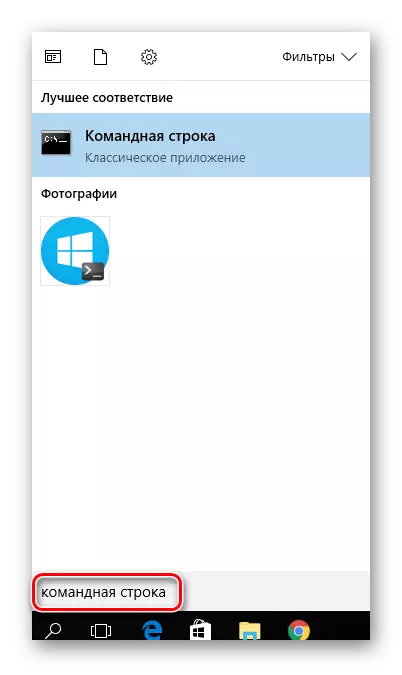
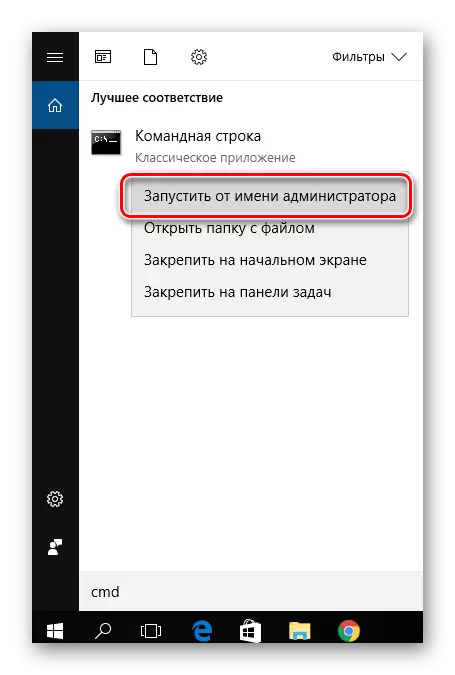
Methode 2: Openen via het hoofdmenu
- Klik op "Start".
- Zoek in de lijst met alle programma's het item "Service - Windows" en klik erop.
- Selecteer "Opdrachtregel". Om te beginnen met beheerdersrechten, moet u met de rechtermuisknop op dit item in het contextmenu klikken. Voer de opdracht "geavanceerde" opdracht uit - "Uitvoeren op de naam van de beheerder" (u moet het wachtwoord van het systeembeheerder invoeren).
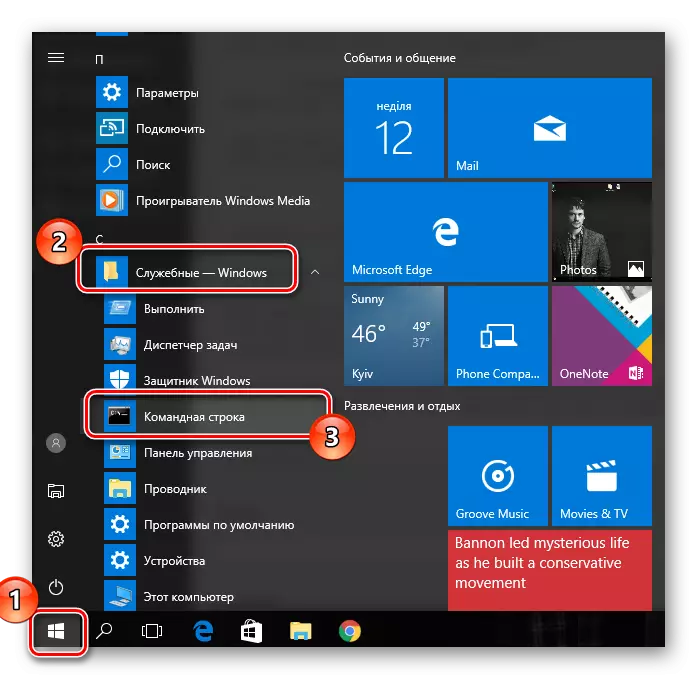
Methode 3: Openen via het venster Command Execution
Open ook heel gewoon de agent met behulp van het venster Command Execution. Om dit te doen, is het voldoende om gewoon op de "WIN + R" -toets te drukken (analoog van de "Start-utility Windows Action Chain") en voert u de opdracht "CMD" in. Start als gevolg hiervan de opdrachtregel in de gebruikelijke modus.

Methode 4: openen via een sleutelcombinatie
Windovs 10 ontwikkelaars hebben ook de lancering van programma's en hulpprogramma's geïmplementeerd via de contextmenu-labels, die wordt genoemd met behulp van de combinatie "Win + X". Nadat u het hebt gedrukt, selecteert u de items waarin u bent geïnteresseerd.
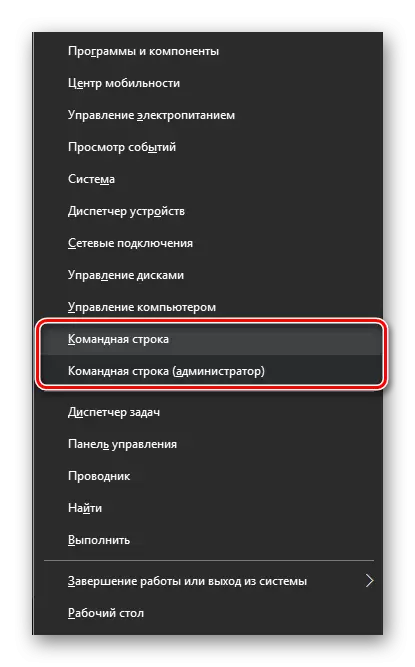
Methode 5: Opening door de geleider
- Open de geleider.
- Ga naar de directory System32 ("C: \ Windows \ System32") en dubbelklik op het object "CMD.EXE".

Alle bovenstaande methoden zijn effectief voor het begin van de opdrachtregel in Windows 10, daarnaast zijn ze zo eenvoudig dat zelfs voor beginnende gebruikers.
